518J-016
[Windows] 스캔한 이미지를 문서에 첨부 (Color Network ScanGear 2)
Color Network ScanGear 2를 시작하고 디바이스에 있는 원본을 스캔하여 스캔한 이미지를 문서에 첨부할 수 있습니다.
Color Network ScanGear 2를 사용하여 네트워크에 있는 디바이스의 이미지를 스캔할 수 있습니다. 밝기와 농도를 조정하거나 스캔할 영역을 지정하여 스캔할 수도 있습니다.
아래 순서에 따라 설정을 구성하십시오.
선행 조건
디바이스가 켜져 있어야 합니다.
디바이스가 네트워크에 제대로 연결되어 있어야 합니다.
참고
컴퓨터 환경과 다음 조건에 따라 화면과 작업이 다를 수 있습니다.
사용하는 디바이스 및 디바이스 설정, 펌웨어 버전, 옵션 구성
사용하는 드라이버 및 드라이버 버전
Color Network ScanGear 2 Tool에서 스캐너 선택
Color Network ScanGear 2를 처음 사용할 경우에는 Color Network ScanGear 2 Tool에서 사용할 디바이스를 선택합니다.
이미 선택한 경우에는 다음 단계로 진행합니다.
선행 조건
디바이스의 IP 주소 또는 호스트 이름 확인
Color Network ScanGear 2 드라이버가 설치되어 있지 않음
1
Windows 시작 메뉴에서 [Color Network ScanGear 2]  [Color Network ScanGear 2 Tool]을 선택합니다.
[Color Network ScanGear 2 Tool]을 선택합니다.
 [Color Network ScanGear 2 Tool]을 선택합니다.
[Color Network ScanGear 2 Tool]을 선택합니다.2
[스캐너 선택]를 클릭합니다.
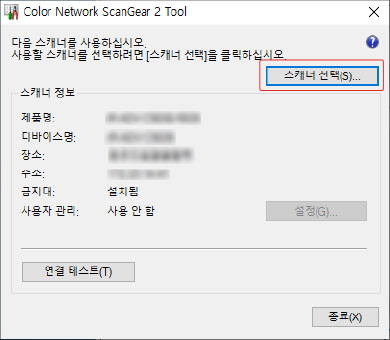
3
사용할 디바이스를 선택하고 → [확인]을 클릭합니다.
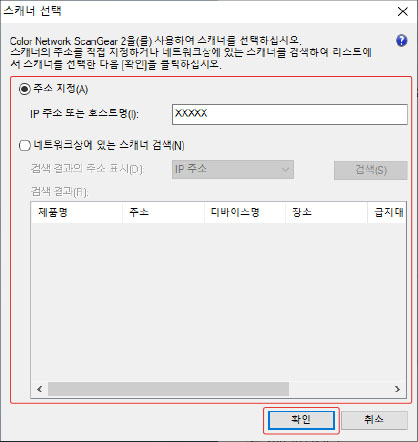
주소를 지정하여 디바이스를 선택하는 경우
[주소 지정]을 선택하고 → 사용할 디바이스의 IP 주소 또는 호스트 이름을 입력합니다.
네트워크에서 디바이스를 검색하는 경우
(1) [네트워크상에 있는 스캐너 검색]을 선택하고 → [검색 결과의 주소 표시]에서 [IP 주소] 또는 [IP 주소 또는 호스트명]을 선택하고 → [검색]을 클릭합니다.
(2) [검색 결과]에 표시되는 디바이스에서 사용할 디바이스를 선택합니다.
참고
네트워크에서 디바이스가 검색될 때 동일한 서브넷(네트워크 ID가 동일한 네트워크)의 디바이스만 목록에 표시됩니다.
4
Color Network ScanGear 2 Tool 기본 화면에서 [연결 테스트]를 클릭하여 선택한 디바이스가 연결되어 있는지 확인합니다.
5
[종료]를 클릭합니다.
디바이스의 [리모트 스캐너] 온라인 전환
1
제어판에서 [ ](홈)을 누릅니다.
](홈)을 누릅니다.
 ](홈)을 누릅니다.
](홈)을 누릅니다.2
홈 화면에서 [리모트 스캐너]를 누릅니다.
3
[온라인]을 누릅니다.
Color Network ScanGear 2를 사용하여 스캔
응용 프로그램에서 Color Network ScanGear 2를 시작하여 스캔한 이미지를 문서에 첨부할 수 있습니다.
선행 조건
Color Network ScanGear 2 Tool이 실행되지 않는 경우
1
응용 프로그램에서 이미지를 첨부할 문서를 엽니다.
2
응용 프로그램에서 Color Network ScanGear 2를 시작합니다.
이 예에서는 [Windows 팩스 및 스캔]에서 시작했습니다.
(1) Windows 시작 메뉴에서 [Windows 보조프로그램]  [Windows 팩스 및 스캔]을 선택합니다.
[Windows 팩스 및 스캔]을 선택합니다.
 [Windows 팩스 및 스캔]을 선택합니다.
[Windows 팩스 및 스캔]을 선택합니다.(2) [새 스캔]을 클릭합니다.
응용 프로그램에 따라 여러 드라이버가 표시될 수 있습니다. 이 경우에는 [Color Network ScanGear 2]를 선택합니다.
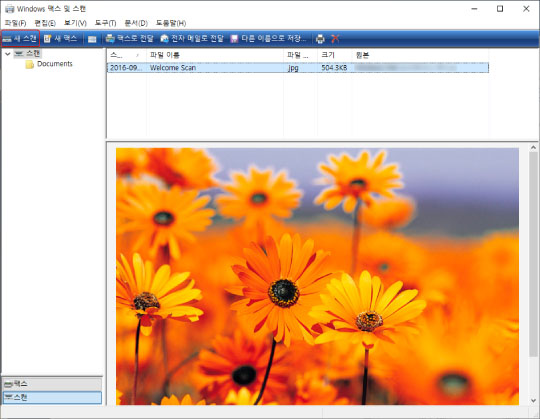
3
Color Network ScanGear 2 화면의 [기본 설정] 시트  [스캔 방법]에서 원본을 놓을 위치를 선택합니다.
[스캔 방법]에서 원본을 놓을 위치를 선택합니다.
 [스캔 방법]에서 원본을 놓을 위치를 선택합니다.
[스캔 방법]에서 원본을 놓을 위치를 선택합니다.평판 유리에 원본을 놓을 때 스캔할 면이 아래로 가도록 원본을 배치합니다.
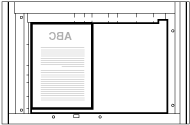
4
컬러 모드와 해상도 같은 설정을 구성합니다.
스캔한 이미지를 미리 보려면 스캔할 원본을 평판 유리에 놓고 [미리보기]를 클릭합니다. 스캔이 완료되면 스캔한 이미지가 미리보기 영역에 표시됩니다.
미리보기 이미지에서 스캔할 영역을 설정할 수 있습니다.
급지대를 통해 원본을 스캔할 때는 이미지를 미리볼 수 없습니다.
5
[스캔]를 클릭합니다.
스캔이 시작됩니다.
스캔이 끝나고 Color Network ScanGear 2 화면이 자동으로 닫히지 않을 경우에는 화면 상단의 종료 버튼을 클릭하십시오.
스캔이 완료되면 스캔한 이미지가 문서에 표시됩니다.
[Windows 팩스 및 스캔]에서 Color Network ScanGear 2를 시작하여 스캔한 경우에는 스캔한 이미지가 [스캔 문서] 폴더에 저장됩니다.
중요
[스캔]을 클릭한 후에는 스캔 진행 상황을 보여주는 대화 상자가 표시될 때까지 Color Network ScanGear 2 화면을 조작하지 마십시오.